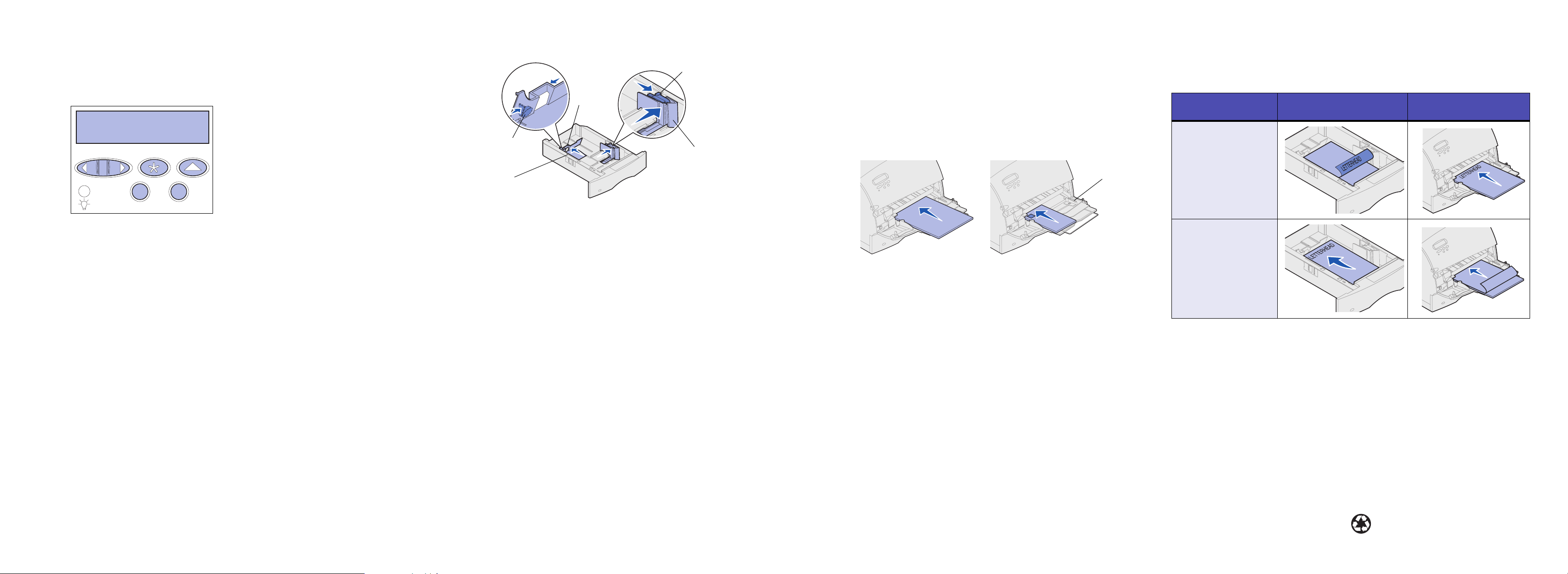
Referencia rápida
Carga de una bandeja de papel
Carga del alimentador multiuso
Carga de papel con cabecera
de la impresora láser Lexmark
Panel del operador
Lista
1
Menú 2Seleccionar 3Volve r
Continuar 5Parar
Pulse Menú para:
• Acceder a los menús desde el estado Lista
• Desplazarse por los menús o valores
• Aumentar o reducir un valor numérico
• Ver el menú Trabajo mientras la impresora está
ocupada
Pulse Seleccionar para:
• Seleccionar el elemento que aparece en la
segunda línea de la pantalla
• Guardar la selección como nuevo valor
predeterminado
Pulse Vo lv er para:
• Volver al nivel de menú anterior
Pulse Continuar para:
• Salir de los menús de la impresora y volver al
estado Lista
• Borrar mensajes
Pulse Parar para:
• Detener temporalmente toda la actividad de
impresión sin perder datos
4
6
Tire de aquí
Guía de
longitud
Palanca de
la guía de
longitud
Indicadores de
tamaño del papel
Guía de
anchura
Lleve a cabo estas instrucciones para cargar materiales de impresión en
cualquiera de las bandejas estándar u opcionales. Todas las bandejas de papel
se cargan de la misma forma.
1 Extraiga la bandeja de papel.
2 Tire de la lengüeta de la guía de anchura y deslice la guía
completamente a la derecha de la bandeja.
3 Presione la palanca de la guía de longitud y deslice la guía hasta la
posición correspondiente al tamaño de papel que va a cargar.
4 Coloque el papel en la bandeja de papel con la cara de impresión
recomendada hacia abajo para imprimir a una sola cara y hacia arriba
para imprimir a doble cara. No cargue papel por encima de la marca de
capacidad de papel (línea de relleno).
Tire de la lengüeta de la guía de anchura y deslice la guía hacia la izquierda
hasta que se apoye ligeramente en el borde de la pila de papel.
1 Presione el pestillo de liberación inferior.
2 Extraiga la barra metálica lo suficiente para que admita el tamaño del
papel concreto.
3 Deslice la guía de anchura del papel completamente a la derecha.
Papel y transparencias Sobres
Guía de
anchura del
papel
Tamaños y tipos de material de impresión admitidos
Tipos:
Papel normal Etiquetas Preimpreso Sobres
Tarjetas Papel de alta
calidad
Transparencias Cabeceras Tipo
Tamaños:
Carta A4 B4 Folio* Sobre 9
Legal A5 JIS B5 Factura* Sobre DL
Ejecutivo Sobre B5
*Este tamaño no está disponible hasta que se desactive la opción Sensor tam autom.
Para obtener más información, consulte la información en línea.
Papel en color
personalizado <x>
Sobre C5
Sobre 7 3/4
Sobre 10
Otros sobres
El papel con cabecera se debe cargar de forma distinta según desee que el
trabajo de impresión se imprima a una sola cara o a doble cara (dúplex).
En el alimentador
multiuso
Impresión a una sola
cara
Impresión a doble
cara (dúplex)
Copyright © 2001 Lexmark International, Inc. Reservados todos los derechos.
E.C. 2H0003 P/N 09H0421
En una bandeja de papel
Impreso en EE.UU.
Publicación impresa en papel reciclado. 05/01
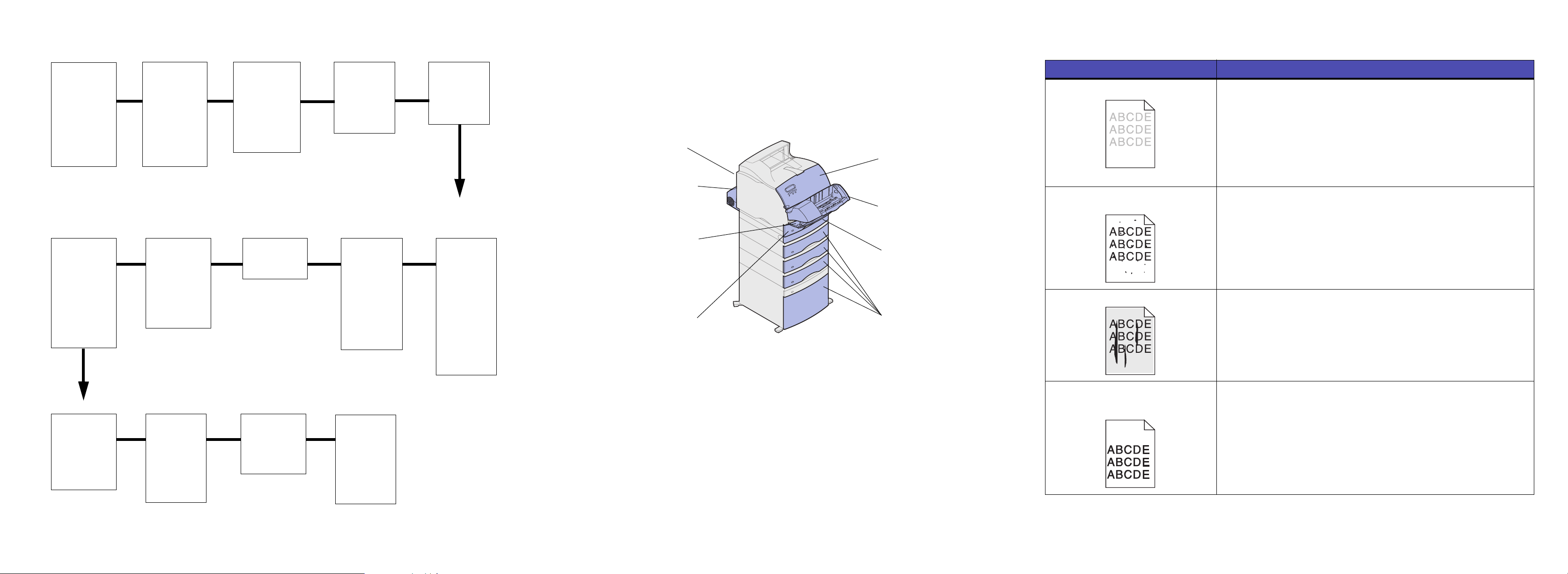
Menús del panel del operador Acceso a las áreas de posibles atascos de papel
Problemas de calidad de impresión
Menú Papel
Origen del papel
Tamaño del papel
Tipo de papel
Tipos
personalizados
Conf. universal
Sustituir tamaño
Conf. multiuso
Mejora de sobres
Textura papel
Peso del papel
Carga de papel
Menú Serie
PCL SmartSwitch
PS SmartSwitch
Modo NPA
Mem. int. serie
Mem. int trabajo
RS-232/RS-422
Polaridad RS-422
Protocolo serie
Robust XON
Baudios
Bits de datos
Pari dad
Aceptar DSR
Menú Acabado
Dúplex
Encuadern. en
dúplex
Copias
Páginas en blanco
Clasificación
Hojas separación
Origen separador
Páginas por hoja
Orden páginas
Vista páginas
Borde páginas
Menú Paralelo
PCL SmartSwitch
PS SmartSwitch
Modo NPA
Mem int paralela
Mem. int trabajo
Estado avanzado
Protocolo
Aceptar inicial
Modo paralelo 1
Modo paralelo 2
Menú Utilidades
Imprimir menús
Imp Conf Red <x>
Imprimir fuentes
Imprimir directorio
Predeterm. fábrica
Formatear flash
Defragmentar flash
Formatear disco
Estad. info tra.
Rastreo hex
Menú PostScript
Impr. error PS
Prioridad de
fuentes
Menú Trabajo
Trabajo
confidencial
Trab retenidos
Cancelar trabajo
Restaurar
impresora
Impr. mem. inter.
Menú Emul PCL
Origen de fuente
Nombre de fuente
Tamaño en puntos
Paso
Juego de símbolos
Orientación
Líneas por pág.
Ancho A4
Renumerar band.
CR auto después
LF
LF auto después
CR
Menú Calidad
Resolución de
impresión
Intensidad del
tóner
PQET
PictureGrade
Menú
Configuración
Lngje. impresora
Ahorro energía
Guardar recursos
Destino de carga
Espera de
impresión
Tiempo de espera
Continuación auto
Recuperación
atasco
Protección página
Idioma
Control de alarma
Alarma de tóner
Info trabajos
Abra las puertas y las cubiertas, extraiga las bandejas de papel y las opciones para acceder a las áreas de
posibles atascos de papel. Si la impresora dispone de un alimentador multiuso, éste se ve al abrir la puerta
frontal inferior. En la ilustración se muestra la ubicación de los orígenes del papel y de las áreas donde es
posible que se produzca un atasco.
202 Atasco papel
Puerta posterior
de la impresora
230 Atasco papel
Puerta posterior del
dúplex
250 Atasco papel
Puerta frontal inferior
(bajada si está instalado
el alimentador de
sobres)
24x Atasco papel
Bandeja de entrada
integrada
200 Atasco papel
201 Atasco papel
Puerta frontal superior
260 Atasco papel
Alimentador de sobres
230 Atasco papel
Cubierta de acceso
frontal al dúplex
24x Atasco papel
Bandejas del papel
Problema Acción
La impresión es demasiado clara. • Puede que quede poco tóner. Para utilizar el tóner restante, extraiga
el cartucho sujetando con las dos manos las asas. Con las flechas
del cartucho señalando hacia abajo, agite el cartucho de impresión.
Vuelva a instalarlo y pulse
Continuar
.
• Cambie el valor Intensidad del tóner en el menú Calidad.
• Si va a imprimir en una superficie de impresión inestable, cambie los
valores Peso del papel y Textura papel del menú Papel.
Verifique que se utiliza el material de impresión correcto.
En la página aparece tóner borroso o
sombreado de fondo.
• Compruebe el cartucho de impresión para asegurarse de que está
instalado correctamente.
• Cambie el cartucho de impresión.
• Si el problema no desaparece, cambie el rodillo de carga.
Aparecen rayas en la página. • Puede que quede poco tóner. Para utilizar el tóner restante, extraiga
el cartucho sujetando con las dos manos las asas y, a continuación,
agite con fuerza el cartucho de impresión. Vuelva a instalar el mismo
cartucho de impresión.
• Si utiliza papeles preimpresos, asegúrese de que la tinta puede
soportar temperaturas de 212°C (414°F).
Menú Red
PCL SmartSwitch
PS SmartSwitch
Modo NPA
Mem. int red
Mem. int trabajo
Configuración de
red <x>
PS binario Mac
Menú Infrarrojo
Puerto infrarrojo
PCL SmartSwitch
PS SmartSwitch
Modo NPA
Mem. int. infr.
Mem. int trabajo
Tamaño de
ventana
Demora transm.
Vel. baudios Máx
Menú USB
PCL SmartSwitch
PS SmartSwitch
Modo NPA
Búfer USB
Mem. int trabajo
PS binario Mac
Menú LocalTalk
Puerto LocalTalk
PCL SmartSwitch
PS SmartSwitch
Modo NPA
Mem. int. LTalk
Mem. int trabajo
Hosts NPA
Nombre LocalTalk
Direc. LocalTalk
Zona LocalTalk
Advertencia:
no intente utilizar herramientas o instrumentos para eliminar un atasco de papel, ya que
podría causar daños permanentes en la impresora.
El trabajo se imprime, pero los
márgenes superior y laterales no son
correctos.
• Asegúrese de que el valor Tamaño del papel del menú Papel sea
correcto.
• Asegúrese de que los márgenes están bien definidos en la aplicación
de software.
